راهنمای نصب و راه اندازی اولیه PS5

برای راه اندازی اولیه PS5 یک سری کارها نیاز است که انجام شوند. ما در این نوشتار برایتان خواهیم گفت که مراحل نصب و راه اندازی اولیه PS5 چه چیزهایی هستند و همچنین یک سری نکتهی دیگر که احتمالاً به کارتان خواهند آمد را خواهیم گفت.
مراحل نصب و راه اندازی اولیه PS5
برای استفادهی اولیه از PS5 اولین کار قرار دادن کنسول روی استند یا پایه است. در واقع هر زمان که بخواهید از کنسول جدید سونی استفاده کنید باید حتماً روی استند قرارش دهید. نحوهی قرار دادن کنسول روی استند یا پایه هم به حالت کنسول بستگی دارد. یعنی اگر بخواهید بهصورت افقی کنسول را قرار دهید، نحوهی قراردادن آن روی استند متفاوت از زمانی است که بخواهید کنسول را بهصورت عمودی روی پایه قرار دهید.
برای قرار دادن کنسول در حالت عمودی روی پایه:
- با چرخاندن بالا و پایین پایه در جهت مخالف، قلاب A و شیار را روی پایه تراز کنید. چرخش را ادامه دهید تا صدای «کلیک» را بشنوید. کنسول را مانند شکل روی زمین بگذارید و سپس درپوش پیچ را بردارید.
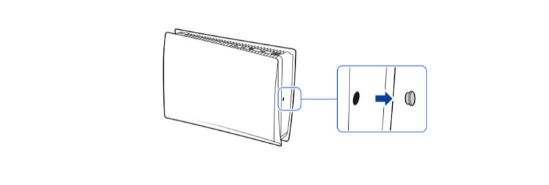
- در مرحلهی بعد، درپوش پیچ را به پایین پایه وصل کنید و سپس پیچ را از پایین پایه بردارید. در آخر کنسول را به پایه وصل کنید و با پیچ ببندید. برای بستن پیچ هم میتوانید از سکه استفاده کنید.
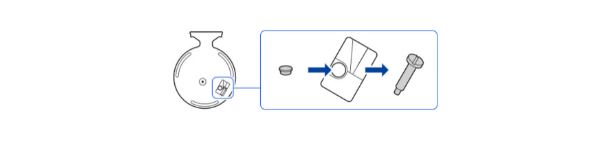
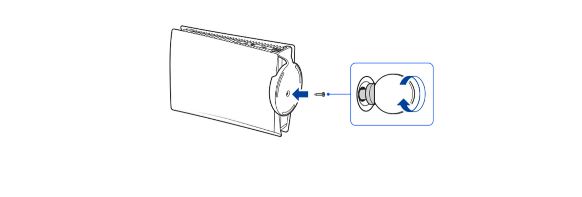
برای قرار دادن کنسول در حالت افقی روی پایه:
- با چرخاندن بالا و پایین پایه در جهت مخالف، قلاب A و شیار را روی پایه تراز کنید. چرخش را ادامه دهید تا صدای «کلیک» را بشنوید. سپس کنسول را برگردانید و در قسمتی که مشخص شده، پایه را به آن وصل کرده و تراز کنید.
پس از وصلکردن پایه به کنسول و قرار دادن آن در یکی از حالات افقی و عمودی، نوبت به وصلکردن کنسول به تلویزیون است. برای این منظور:
- ابتدا یک سر کابل HDMI را به پورت HDMI OUT در قسمت پشتیِ PS5 وصل کرده و سپس سرِ دیگر این کابل را به HDMI در تلویزیون متصل کنید.
اکنون PS5 به تلویزیون وصل است و نیاز است که دستگاه را روشن کنید. برای روشنکردن دستگاه:
- کابل برق را به AC IN که در پشت PS5 است بزنید و سپس دوشاخه را وارد پریز برق کنید.
زمانیکه برای اولین بار PS5 را روشن کردید، مرحلهی زیر را انجام دهید:
- دوالسنس یا کنترلر را به سیستم وصل کنید، زبان را انتخاب کرده و سپس اتصال اینترنت را تنظیم کنید.
- پس از این تنظیمات صفحهنمایش و گزینههای روشنایی را کنترل کنید و سپس با پذیرفتن توافقنامهی کاربر به مرحلهی بعد بروید.
برای متصلکردن کنسول به اینترنت هم کار دشواری در پیش ندارید. مسیر زیر را طی کنید:
Settings > Network > Settings > Set up Internet Connection.
در اینجا نوع اتصال را انتخاب کرده و سپس اطلاعات امنیتی شبکه را وارد کنید. به همین سادگی کنسول به اینترنت متصل میشود.
نحوهی خرید و اجرای بازی در PS5 دیجیتال چگونه است؟

آنها که نسخهی دیجیتال پلی استیشن 5 را دارند و بهناچار برای بازی با کنسول باید از بازیهایی که در فروشگاه پلی استیشن ارائه شده استفاده کنند، برای خرید و اجرای بازیها باید مراحل زیر را طی کنند:
- ابتدا گزینهی PlayStation Store را انتخاب کنید.
- بازی موردنظرتان را جستجو کرده و پس از پیداکردناش کارت بازی را انتخاب کنید.
- سپس مسیر زیر را طی کنید:
Buy > Confirm Purchase > Download
به یاد داشتهباشید که همواره میتوانید به خریدهایتان در Game Library دسترسی داشتهباشید. در Game Library کافیست بازی را انتخاب کنید و Play را بزنید.
برای اجرای بازیهایی که دیسک دارند چه باید کرد؟
بسیار ساده است. دیسک بازی را درون دیسکدرایو کنسول قرار دهید. بازی بهصورت خودکار نصب میشود. سپس در Games home بازی را انتخاب کرده و مشغول بازی شوید. بههمین سادگی.
برای آپدیت نرمافزار سیستم PS5 چه باید کرد؟
فقط زمانی نیاز به آپدیت نرمافزاری است که اعلانی را در قسمت Update دریافت کردهباشید. برای بررسی وجود آپدیت مسیر زیر را در کنسول طی کنید:
Settings > System > System Software > System Software Update and Settings
در این قسمت میتوانید نسخهی نرمافزاری کنسولتان را ببینید. اگر آپدیتی وجود داشتهباشد قطعاً اعلان آپدیت را خواهید دید – مثلاً با عنوان «بهروزرسانی موجود است». با انتخاب آن بهسادگی بهروزرسانی یا آپدیت انجام خواهد شد.
چند نکته برای راه اندازی اولیه PS5
- اگر PS4 را دارید و میخواهید اطلاعات PS4 را از این کنسول به PS5 انتقال دهید، باید هر دو کنسول را به یک وایفای متصل کنید و سپس به مسیر زیر بروید:
Setting > System >System Transfer >Data Transfer
با رفتن به قسمت دیتا ترنسفر، جابهجایی صورت خواهد گرفت. مدتزمان آن به حجم دیتا بستگی دارد.
- Astro’s PlayRoom بهصورت پیشفرض روی کنسول پی اس 5 نصب است. اینکه این بازی بهصورت پیشفرض روی کنسول نصب است بهمعنی اینکه بازی سطحیپایینی محسوب میشود نیست، اتفاقاً این بازی را اختصاصی برای PS5 ساختهاند و بازیای عالی برای کار با دوالسنس است. بسیاری از پیشرفتهای کنترلر PS5 نسبت به PS4 را با همین بازی میتوانید ببینید، از تریگرهای تطبیقپذیر گرفته تا پیشرفتهشدن فیدبک هپتیک و موتورهای لرزشی.
- قابلیتی در فروشگاه پلی استیشن اضافه شده با نام Wishlist. میتوانید بازیهایی که به آنها علاقه دارید را به این لیست یعنی لیست علاقهمندی اضافه کنید تا بعدها اگر رایگان شدند یا به هر دلیلی به آنها دسترسی داشتهباشید.
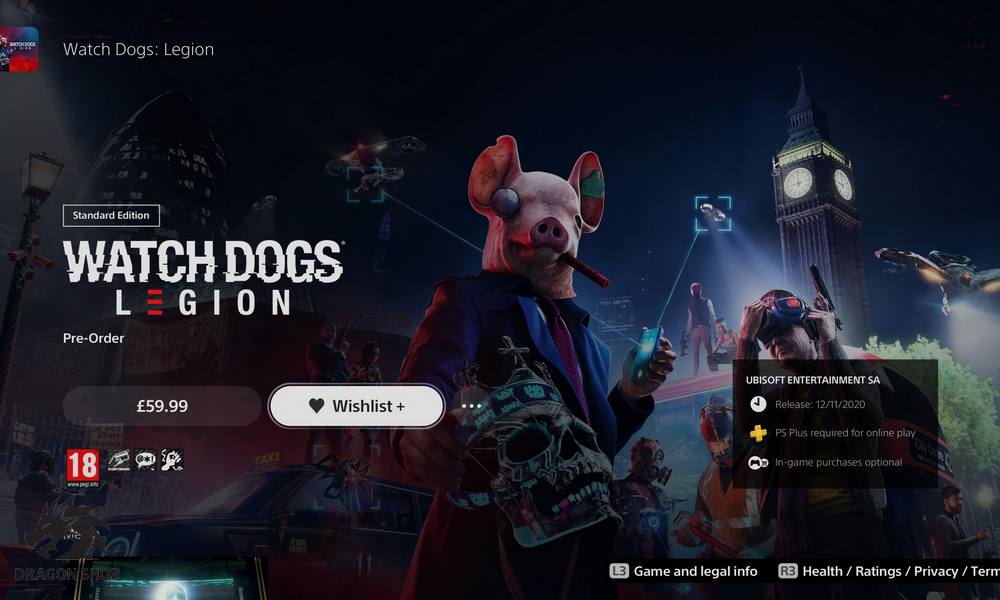
- جالب است که در PS5 میتوان بازیها را با گوشی هم خرید! برای این کار ابتدا باید اپلیکیشن پلی استیشن را – چه اندروید و چه IOS – روی گوشی نصب کنید. با فعالکردن اکانتتان در این اپلیکیشن، میتوانید هر بازیای را که خواستید بخرید. سپس در کنسولتان امکان دانلود و نصب آنها را دارید.
- دسته PS4 را میتوانید برای PS5 هم استفاده کنید، هرچند که امکانات دوالسنس [دسته PS5] از دوالشاک 4 [دسته PS4] بیشتر است. همچنین درنظرداشتهباشید که بازیهای انحصاری و اختصاصی با دسته PS4 قابلاجرا نیستند.
سخن پایانی
مروری مختصر بر نحوهی نصب و راه اندازی اولیه PS5 داشتیم. دیدیم که هیچ کار دشوار و زمانبری برای راه اندازی اولیه پلی استیشن 5 وجود ندارد. پس از آن نگاهی داشتیم به چند نکتهی کاربردی. لطفاً اگر تجربهای مثبت و کاربردی در ارتباط با موضوع این نوشتار دارید، تجربهتان را با ما و کاربران در میان بگذارید.
- بیشتر بخوانید: بررسی PS5

برای نوشتن دیدگاه باید وارد بشوید.